|
|
Цветовете формират основата на базата данни, служейки като неразделна част от нея. Всички елементи, представящи визуално изображение, са придружени от специфичен цвят или смес от цветове (наречена цветова комбинация), използвана за целите на рендирането. Диалоговият прозорец за цветове ви дава възможност да създадете списък с цветове, всеки от които се отличава с отделен код, обозначение и съответната цветова схема за рендиране.
В контекста на профилите, например:
•За uPVC профилите цветът се отнася до фолиото (ламинирането), например с обозначения като „Златен дъб“, „Махагон“, „Антрацит“, или съответства на цвета на екструдирания материал (цветът в масата), като например „бял“ или „кремав“.
•За алуминиевите профили цветът е представен от RAL палитрата, като например "RAL 9010" или всяка друга боя по поръчка.
•За дървени профили цветът е представен от RAL палитрата, "RAL 8014" или друг подходящ вариант на боя.
Цветовете са повече от самостоятелни единици; те често приемат формата на цветови комбинации, което изисква систематичен подход. Първоначалната предпоставка обаче е създаването на изчерпателен списък с цветове.
Меню с цветове
Диалоговият прозорец „Цвят“ е удобно достъпен чрезДаннименю, точно подЦвятсекция, както е визуално показано на илюстрацията по-долу.

|

|
Раздел „Данни“
|
|
Разделът „Данни“ предоставя достъп до повечето обекти, съдържащи се в базата данни за материали.
|
|
|

|
|

|
Цветове
|
|
Отваря диалоговия прозорец за дефиниране на цвят.
|
|
|

|
Диалогов прозорец за цветове
Диалоговият прозорец „Цвят“ ви предоставя цялостен набор от инструменти, необходими за задачи по управление, обхващащи функции като добавяне, редактиране, премахване и експортиране на данни.

|

|
Запазване / Презареждане на данни
|
|
•ЗапазванеТова действие улеснява запазването на текущата информация чрез нейното съхраняване (запазване) в базата данни.
•ОпресняванеСлед активиране, тази функция инициира презареждането на данни от базата данни, като ефективно отхвърля всички промени, направени по време на текущата сесия.
|
|
|

|
|

|
Добавяне на нов запис
|
|
Изберете реда с етикет „Кликнете тук, за да добавите нов ред", за да започнете въвеждането на нов цвят. Уверете се, че всички полета са попълнени, за да валидирате записа. Контролата за избор на цвят ви дава възможност да избирате от широк спектър от цветове, включващ и персонализирани RGB селекции.
|
|
|

|
|

|
Редактиране на съществуващи данни
|
|
Променете съществуващи елементи, като използвате конвенционални операции за манипулиране на данни, а именно:разрез,копие,пастаиизтриване.
|
|
|
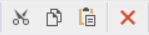
|
|

|
Печат
|
|
•ПрегледАко възнамерявате да отпечатате тази информация, на ваше разположение е опция за предварителен преглед за оценка преди печат. Диалоговият прозорец за предварителен преглед предоставя достъп до по-сложни функционалности, обхващащи разнообразни опции за експортиране.
•Печат.Това включва директното предаване на съдържанието към принтера по подразбиране на вашата система.
|
|
|

|
|

|
Експортиране в Excel
|
|
Удобно достъпна с едно щракване, една от най-често използваните функции за експортиране е лесно достъпна:Експорт в Excel.
|
|
|

|
|

|
Кликнете върху OK, за да запазите
|
|
В контекста на запазването на въведените данни имате две опции. Можете да изберете да използвате бутона „Запазване“ (горния ляв ъгъл) или алтернативно, можете директно да изберете OK. Последният вариант гарантира автоматично запазване на данните преди затваряне на прозореца. И обратно, избирането на „Отказ“ ще отхвърли всички направени промени.
|
|
|
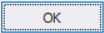
|
Свързани теми
Цветове и ламинации
Цветови комбинации
Списъци с цветове
|
|